|
HEXEN KÜRBIS

qui puoi trovare qualche risposta ai tuoi dubbi. Se l'argomento che ti interessa non è presente, ti prego di segnalarmelo. Questo tutorial è stato scritto con Corel X3, ma può essere eseguito anche con le precedenti versioni. Per tradurlo, ho usato PSP X. Occorrente: Un tube a scelta. Materiale qui Filtri. Mura's Meister - Cloud qui Alien Skin Xenofex 2.0 qui Graphics Plus - Cross Shadow qui 1. Apri una nuova immagine trasparente 750 x 650 pixels. Scegli due colori dal tuo tube. Per l'esempio: Imposta il colore di primo piano con il scuro (nero) #000000, e il colore di sfondo con il colore chiaro #ffad77. 2. Passa il colore di primo piano a Gradiente. 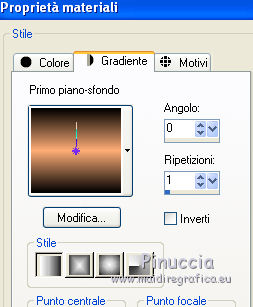 Riempi  l'immagine trasparente con il gradiente. l'immagine trasparente con il gradiente.3. Effetti>Effetti di riflesso>Caleidoscopio. 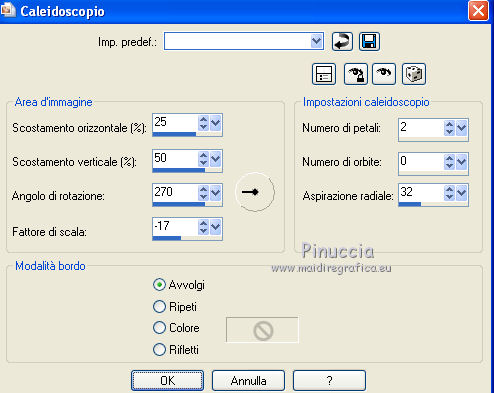 Modifica>Ripeti Caleidoscopio. 4. Livelli>Duplica. Immagine>Ruota per gradi - 90 gradi a sinistra.  5. Attiva lo strumento Puntatore  se stai usando PSP 9 Deformazione  e spingi i nodi laterali fino ai bordi. 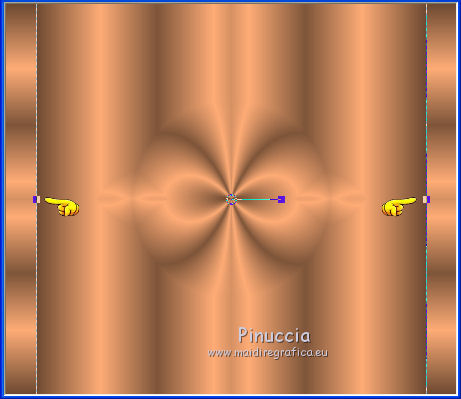 Abbassa l'opacità di questo livello al 50%. 6. Livelli>Nuovo livello raster. Attiva lo strumento Selezione  , ,clicca sull'icona Selezione personalizzata  e imposta i seguenti settaggi:  7. Effetti>Plugins>Mura's Meister - Cloud. imposta il colore nero nella casellina BG, e nella casella FG (in alcune versioni la scritta non è visibile) imposta un colore dal tuo tube; per l'esempio ho usato un colore lilla. 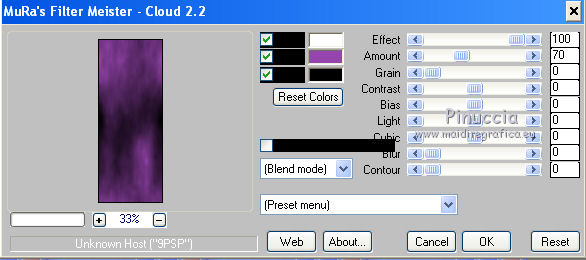 8. Effetti>Plugins>Alien Skin Xenofex 2.0 - Constellation. 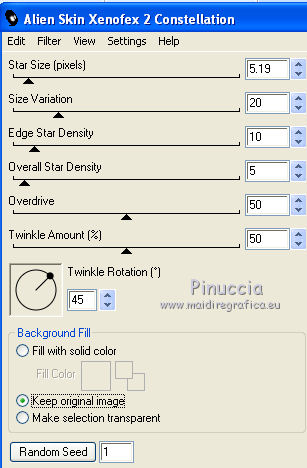 Selezione>Deseleziona. 9. Effetti>Effetti 3D>Sfalsa ombra.  10. Livelli>nuovo livello raster. Selezione personalizzata   Effetti>Plugins>Mura's Meister - Cloud, con i settaggi precedenti. Effetti>Plugins>Alien Skin Xenofex 2.0 - Constellation, con i settaggi precedenti. Selezione>Deseleziona. Effetti>Effetti 3D>Sfalsa ombra, con i settaggi precedenti. 11. Livelli>nuovo livello raster. Selezione personalizzata   Effetti>Plugins>Mura's Meister - Cloud, con i settaggi precedenti. Effetti>Plugins>Alien Skin Xenofex 2.0 - Constellation, con i settaggi precedenti. Selezione>Deseleziona. Effetti>Effetti 3D>Sfalsa ombra, con i settaggi precedenti. 12. Sposta  i rettangoli come nell'esempio. i rettangoli come nell'esempio. 13. Livelli>Nuovo livello raster. Attiva lo strumento Selezione  , cerchio, , cerchio,e traccia un cerchio di 266 x 266 pixels. Mentre disegni il cerchio puoi controllare la dimensione nella barra inferiore. 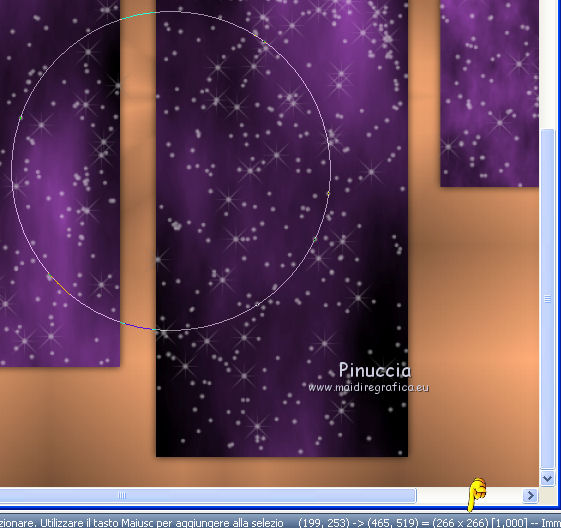 Effetti>Plugins>Mura's Meister - Cloud imposta il colore chiaro di sfondo nella casellina del colore di primo piano (FG). 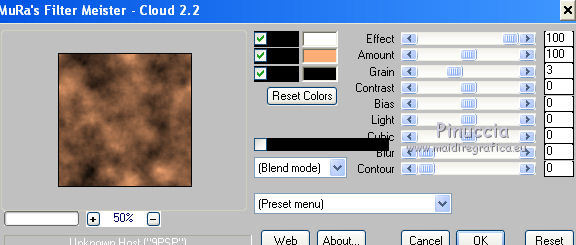 Selezione>Deseleziona. Effetti>Effetti 3D>Sfalsa ombra, come al punto 7. 14. Sposta  il cerchio in alto a sinistra. il cerchio in alto a sinistra.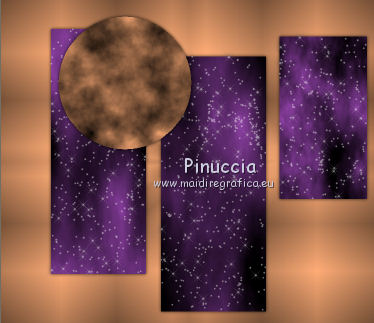 15. Apri il tube "doodle" e vai a Modifica>Copia. Torna al tuo lavoro e vai a Modifica>Incolla come nuovo livello. 15. Livelli>Nuovo livello raster. Attiva lo strumento Selezione  , ellisse, , ellisse,e traccia un'ellisse di 566 x 336 pixels. 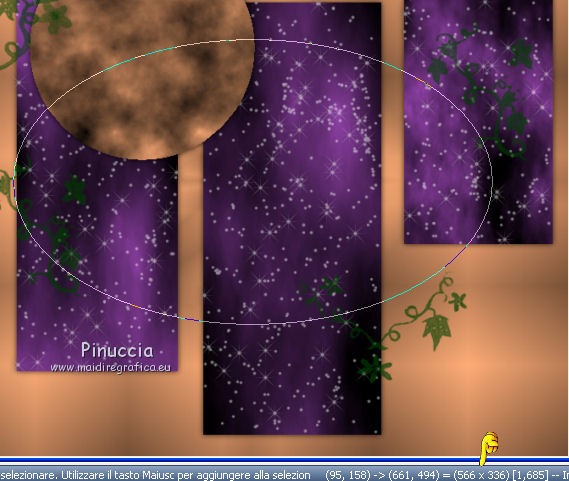 Riempi  la selezione con il colore scuro di primo piano. la selezione con il colore scuro di primo piano.16. Selezione>Modifica>Contrai - 3 pixels. Riempi  con il colore chiaro di sfondo. con il colore chiaro di sfondo.Selezione>Modifica>Contrai - 3 pixels. Riempi  con il colore scuro di primo piano. con il colore scuro di primo piano.Selezione>Modifica>Contrai - 3 pixels. Riempi  con il colore chiaro di sfondo. con il colore chiaro di sfondo.17. Apri il tube "Haus" e vai a Modifica>Copia. Torna al tuo lavoro e vai a Modifica>Incolla come nuovo livello. Posiziona  il tube nell'area selezionata. il tube nell'area selezionata.Selezione>Inverti. Premi sulla tastiera il tasto CANC. 18. Selezione>Deseleziona. per il mio esempio ho cambiato la modalità di miscelatura di questo livello in Luce netta Livelli>Unisci>Unisci giù. Effetti>Effetti 3D>Sfalsa ombra, come al punto 7. Sposta  l'ellisse al centro dell'immagine. l'ellisse al centro dell'immagine.19. Livelli>Nuovo livello raster. Selezione personalizzata   Riempi  la selezione con il colore chiaro di sfondo. la selezione con il colore chiaro di sfondo.Regola>Aggiungi/Rimuovi disturbo>Aggiungi disturbo.  20. Selezione>Modifica>Contrai - 5 pixels. Riempi  con il colore nero. con il colore nero.Regola>Aggiungi/Rimuovi disturbo>Aggiungi disturbo.  Selezione>Deseleziona. Effetti>Effetti 3D>Sfalsa ombra, come al punto 7. 21. Livelli>Duplica. Posiziona  il rettangolo in basso a destra. il rettangolo in basso a destra.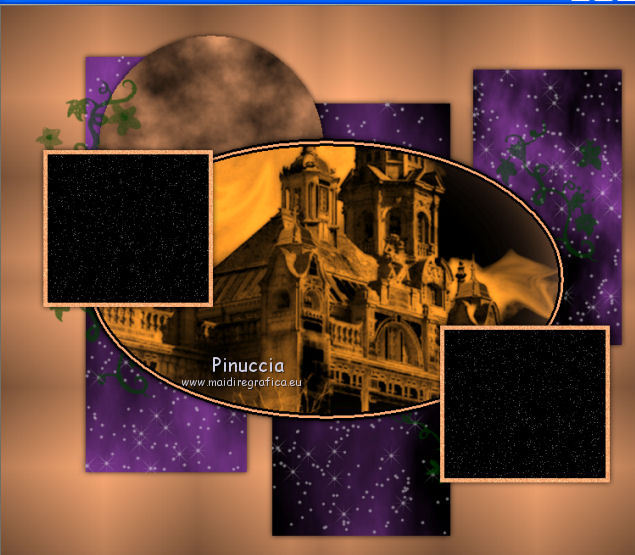 22. Apri il tuo tube e vai a Modifica>Copia. Torna al tuo lavoro e vai a Modifica>Incolla come nuovo livello. Immagine>Ridimensiona, se e quanto necessario. Lascialo al centro dell'immagine. Effetti>Effetti 3D>Sfalsa ombra, come al punto 7. 23. Livelli>Duplica, e attiva il livello sottostante dell'originale. Regola>Sfocatura>Sfocatura gaussiana - raggio 15.  Effetti>Effetti di trama>Rilievo. 24. Attiva il livello superiore. Scrivi il tuo nome e/o il tuo watermark su un nuovo livello. 25. Immagine>Aggiungi bordatura, 2 pixels, simmetriche, con il colore #000000. Immagine>Aggiungi bordatura, 50 pixels, simmetriche, con il colore #ffad77. Seleziona questo bordo con la bacchetta magica  , sfumatura e tolleranza 0. , sfumatura e tolleranza 0.26. Effetti>Plugins>Graphics Plus - Cross Shadow, con i settaggi standard.  27. Effetti>Plugins>Alien Skin Xenofex 2.0 - Cracks. 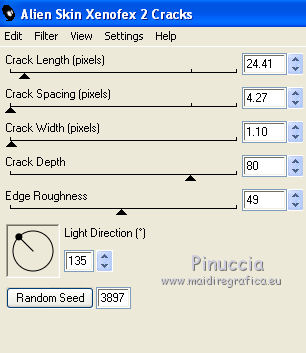 Selezione>Inverti. 28. Effetti>Effetti 3D>Ritaglio.  Selezione>Deseleziona. Immagine>Aggiungi bordatura, 2 pixels, simmetriche, con il colore nero #000000. Salva in formato jpg. Se hai problemi o dubbi, o trovi un link non funzionante, o anche soltanto per un saluto, scrivimi. 14 Ottobre 2011 |